Paperi on jäänyt kiinni tulostimen sisälle
Jos juuttunut paperi repeytyy etkä saa poistettua sitä paperin luovutustasosta, takalokerosta tai käsinsyöttölokerosta tai jos juuttunut paperi on edelleen tulostimen sisällä, poista paperi noudattamalla seuraavia ohjeita.
 Huomautus
Huomautus
-
Jos tulostimen virta on katkaistava tulostuksen aikana paperitukoksen poistamiseksi, peruuta tulostustyöt JATKA/PERUUTA (RESUME/CANCEL)-painikkeella, ennen kuin katkaiset tulostimen virran.
-
Katkaise tulostimen virta ja irrota tulostimen virtajohto virtalähteestä.
-
Avaa yläkansi ja levylokeron ohjain.

 Tärkeää
Tärkeää-
Älä koske kirkkaaseen kalvoon (A) tai valkoiseen hihnaan (B).
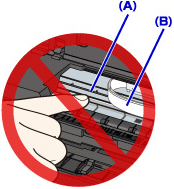
Jos paperi tai kätesi koskettaa näihin osiin ja tekee niihin läiskän tai naarmun, tulostin voi vahingoittua.
-
-
Varmista, ettei paperitukos ole tulostuspään pidikkeen alapuolella.
Jos juuttunut paperi on tulostuspään pidikkeen alapuolella, siirrä tulostuspään pidike oikeaan tai vasempaan reunaan paperin poistamiseksi.
Kun siirrät tulostuspään pidikettä, pidä kiinni tulostuspään pidikkeen yläreunasta ja liu'uta pidike hitaasti oikeaan tai vasempaan reunaan.

-
Pidä juuttuneesta paperista kiinni molemmin käsin.
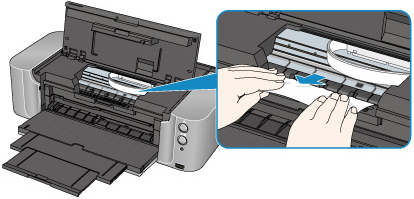
Jos paperi on rullalla, vedä se ulos.
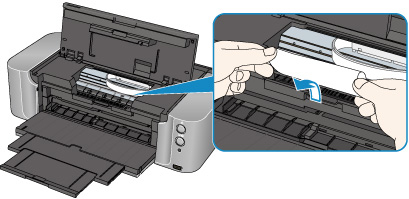
-
Vedä paperi ulos hitaasti, ettei se repeä.
Pidä paperi noin 45 asteen kulmassa ja vedä sitä hitaasti.

-
Varmista, että kaikki juuttunut paperi on poistettu.
Jos paperi on repeytynyt, pala saattaa jäädä tulostimen sisälle. Tarkista seuraava ja poista mahdollinen paperin pala.
-
Onko tulostuspään pidikkeen alla paperia?
-
Onko tulostimen sisään jäänyt paperia?
-
Onko tulostimen sisään jäänyt paperia oikean tai vasemman reunan tilaan (C)?
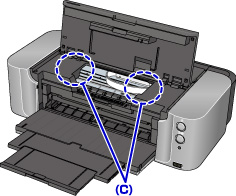
-
-
Sulje levylokeron ohjain ja yläkansi.
Kaikki jonossa olevat tulostustyöt peruutetaan. Tulosta ne uudelleen tarvittaessa.
 Huomautus
Huomautus-
Kun asetat paperia tulostimeen, varmista, että käytät tulostukseen sopivaa paperia ja asetat sen oikein. Jos ilmoitus paperitukoksesta näkyy tietokoneen näytössä, kun jatkat tulostusta paperitukoksen poistamisen jälkeen, tulostimen sisään on saattanut jäädä pala paperia. Varmista tässä tapauksessa, ettei tulostimen sisään ole jäänyt paperia.
-
Jos paperin poistaminen ei onnistu tai paperi repeytyy ja osa siitä jää tulostimen sisälle, tai jos paperitukosvirhe toistuu paperin poistamisen jälkeen, ota yhteyttä palvelukeskukseen.


